2000 年 Matin Fowler 发表文章 Continuous Integration【1】;2007 年,Paul Duvall, Steve Matyas 和 Andrew Glover 合著的《Continuous Integration:Improving Software Quality and Reducing Risk》 【2】出版发行,该书获得了 2008 年的图灵大奖。持续集成理念经过 10 多年的发展,已经成为了业界的标准。在 Java, Ruby 的世界已经诞生了非常成熟的持续集成工具和实践,而对于 iOS 领域来说,因为技术本身相对比较年轻和苹果与生俱来的封闭思想,在持续集成方面的发展相对滞后一些,但是,随着越来越多的 iOS 开发者的涌入,以及各个互联网巨头加大对 iOS 开发的投入,诞生了一大批非常好用的持续集成工具和服务,本文的目的就是介绍一下如何有效的利用这些类库,服务快速构建一个 iOS 开发环境下的持续集成平台。
自动化构建
在 MartinFowler 的文章 [1] 中关于自动化的构建定义如下:
Anyone should be able to bring in a virgin machine, check the sources out of the repository, issue a single command, and have a running system on their machine.
因此,自动化构建的的首要前提是有一个支持自动化构建的命令行工具,可以让开发人员可以通过一个简单的命令运行当前项目。
命令行工具
自动化构建的命令行工具比持续集成的概念要诞生得早很多,几十年前,Unix 世界就已经有了 Make,而 Java 世界有 Ant,Maven,以及当前最流行的 Gradle,.Net 世界则有 Nant 和 MSBuild。作为以 GUI 和命令行操作结合的完美性著称的苹果公司来说,当然也不会忘记为自己的封闭的 iOS 系统提供开发环境下命令行编译工具:xcodebuild【3】
xcodebuild
在介绍 xcodebuild 之前,需要先弄清楚一些在 XCode 环境下的一些概念【4】:
- Workspace:简单来说,Workspace 就是一个容器,在该容器中可以存放多个你创建的 Xcode Project, 以及其他的项目中需要使用到的文件。使用 Workspace 的好处有,1), 扩展项目的可视域,即可以在多个项目之间跳转,重构,一个项目可以使用另一个项目的输出。Workspace 会负责各个 Project 之间提供各种相互依赖的关系 ;2), 多个项目之间共享 Build 目录。
- Project:指一个项目,该项目会负责管理生成一个或者多个软件产品的全部文件和配置,一个 Project 可以包含多个 Target。
- Target:一个 Target 是指在一个 Project 中构建的一个产品,它包含了构建该产品的所有文件,以及如何构建该产品的配置。
- Scheme:一个定义好构建过程的 Target 成为一个 Scheme。可在 Scheme 中定义的 Target 的构建过程有:Build/Run/Test/Profile/Analyze/Archive
- BuildSetting:配置产品的 Build 设置,比方说,使用哪个 Architectures?使用哪个版本的 SDK?。在 Xcode Project 中,有 Project 级别的 Build Setting,也有 Target 级别的 Build Setting。Build 一个产品时一定是针对某个 Target 的,因此,XCode 中总是优先选择 Target 的 Build Setting,如果 Target 没有配置,则会使用 Project 的 Build Setting。
弄清楚上面的这些概念之后,xcodebuild 就很好理解了,官网上对其作用的描述如下:
xcodebuild builds one or more targets contained in an Xcode project, or builds a scheme contained in an Xcode workspace or Xcode project.
xcodebuild 就是用了构建产品的命令行工具,其用法可以归结为 3 个部分:
- 可构建的对象
- 构建行为
- 一些其他的辅助命令
可以构建的对象有,默认情况下会运行 project 下的第一个 target:
- workspace:必须和“-scheme”一起使用,构建该 workspace 下的一个 scheme。
- project:当根目录下有多个 Project 的时候,必须使用“-project”指定 project,然后会运行
- target:构建某个 Target
- scheme:和“-workspace”一起使用,指定构建的 scheme。
- ……
构建行为包括:
- clean: 清除 build 目录下的
- build: 构建
- test: 测试某个 scheme,必须和"-scheme"一起使用
- archive: 打包,必须和“-scheme”一起使用
- ……
辅助命令包括:
- -sdk:指定构建使用的 SDK
- -list:列出当前项目下所有的 Target 和 scheme。
- -version:版本信息
- ……
关于 xcodebuild 更多详细的命令行请参见: https://developer.apple.com/library/mac/documentation/Darwin/Reference/ManPages/man1/xcodebuild.1.html
下图是使用 XcodeBuild 运行一个 scheme 的 build 的结果:
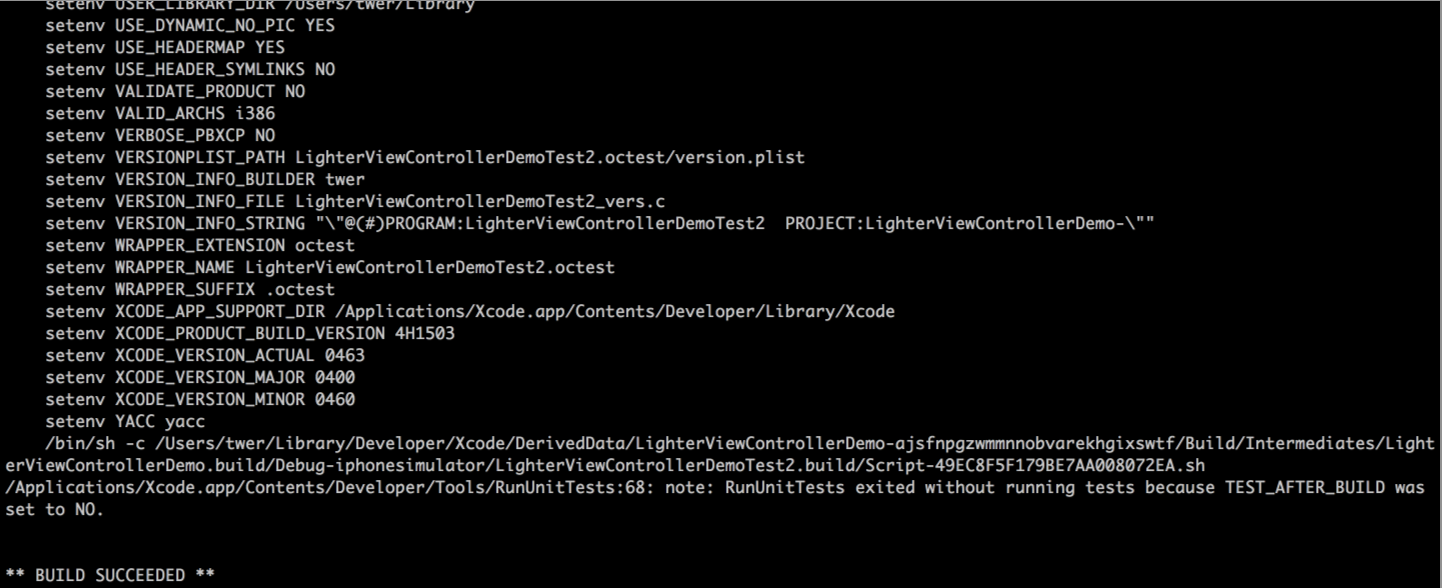
了解了 xcodebuild 的用法之后,接下来分析一下 xcodebuild 的主要缺陷:
- 从上图直接可以得到的感觉,其脚本输出的可读性极差,
- 只能要么完整的运行一个 target 或者 scheme,要么全部不运行。不能指定运行 Target 中特定的测试。
- 最令人发指的是,XCode 4 中的 xcodebuild 居然不支持 iOSUnitTest 的 Target【5】,当我尝试运行一个 iOS App 的测试 target 时,得到如下的错误:

对于上面提到的缺陷,Facebook 给出了他们的解决方案:xctool【6】
xctool
xctool 在 其主页直接表明了其目的:
<i>xctool is a replacement for Apple's xcodebuild that makes it easier to build and<br></br> test iOS and Mac products. It's especially helpful for continuous integration.</i>其作用是替代 xcodebuild,目的是让构建和测试更加容易,更好的支持持续集成。从个人感受来看,它的确成功取代了 xcodebuild。但是 xctool 说到底只是对 xcodebuild 的一个封装,只是提供了更加丰富的 build 指令,因此,使用 xctool 的前提是 xcodebuild 已经存在,且能正常工作。
安装
xctool 的安装非常简单,只需要 clone xctool 的 repository 到项目根目录就可以使用, 如果你的机器上安装有 Homebrew,可以通过“brew install xctool”命令直接安装。(注意:使用 xctool 前一定要首先确认 xcodebuild 已安装且能正确工作)。
用法
关于 xctool 的用法就更加人性化了,几乎可以重用所有的 xcodebuild 的指令,配置。只需要注意一下几点:
- xctool 不支持 target 构建,只能使用 scheme 构建。
- 支持“-only”指令运行指定的测试。
- 支持多种格式的 build 报告。
例子:
path/to/xctool.sh -workspaceYourWorkspace.xcworkspace -schemeYourScheme test -only SomeTestTarget:SomeTestClass/testSomeMethod
下图是我使用 xctool 运行 test 的效果:
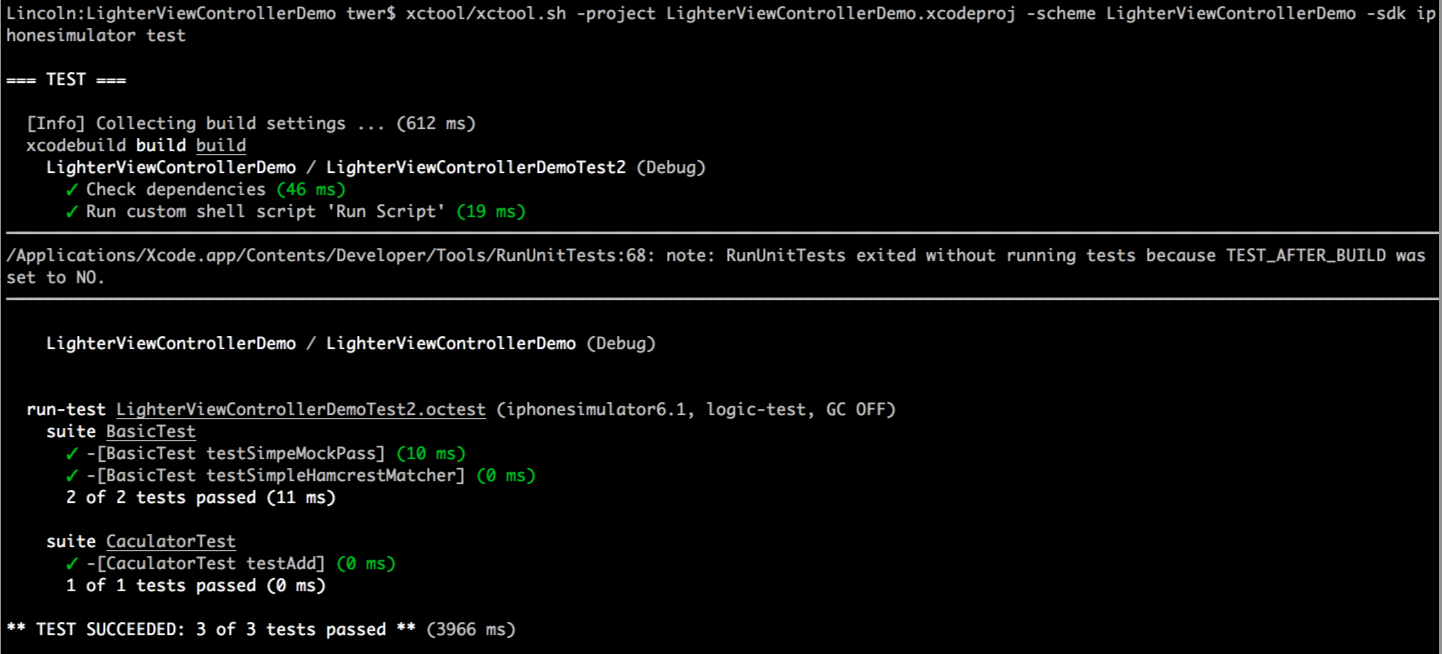
常见问题:
No architectures to compile for (ONLY_ACTIVE_ARCH=YES, active arch=x86_64, VALID_ARCHS=armv7 armv7s).
解决方法:到 Project Setting 中,把"Build Active Architecture Only"设置为 NO
Code Sign error: A valid provisioning profile matching the application’s Identifier ‘dk.muncken.MyApp’ could not be found
解决方法:通过“-sdkiphonesimulator”指定 SDK,从而能够使用符合 iOS 约定的 application Identifier。
依赖管理
选定了命令行工具之后, 接下来可以考虑下依赖管理的问题了。我到现在还记得几年前,刚从 Ant 转到使用 Maven 的那种爽快的感觉。后来,进入 Ruby 的世界,其与生俱来的 Gem 管理系统,也让其依赖管理变得极其简单。 对于 iOS 平台来说,在做项目时,经常需要使用到各种各样的第三方 Framework,这同样需要一个爽快的依赖管理系统,不然的话,各位可以想象一下重复的下载 Framework 文件,拖入各个 Target 的 Build Phase 的 Link Binary With Libraries 中的场景。这种重复的劳动对于“懒惰”的程序员来说,是很难接受的,于是,活跃的社区开发者们提供了这样的一个工具:Cocoapods【7】
Cocoapods 开始于 2011 年 8 月 12 日,经过 2 年多的发展,现在已经超过 2500 次提交,并且持续保持活跃更新,目前已成为 iOS 领域最流行的第三方依赖管理工具。从技术层面来说,其是一个 Ruby Gem,从功能层面来说,其是一个 iOS 平台下的依赖管理工具,为 iOS 项目开发提供了类似于在 Ruby 世界使用 Gem 的依赖管理体验。
安装
前面提到 cocoapods 本质上是一个 Ruby Gem,因此,其使用前提首先是 Ruby 开发环境。庆幸的是,Mac 下都自带 Ruby。这样,只需要简单的 2 条命令,就可以把 cocoapods 安装好:
$ [sudo] gem install cocoapods $ pod setup
用法
cocoapods 的使用方式和使用 Ruby Gem 非常相似,首先需要在项目根目录下创建文件 Podfile, 在 Podfile 中,开发人员只需要按照规则配置好如下内容就好:
- 项目支持的平台,版本(iOS/OSX)
- 每个 target 的第三方依赖
例子:
platform :ios, '6.0' inhibit_all_warnings! xcodeproj `MyProject` pod 'ObjectiveSugar', '~> 0.5' target :test do pod 'OCMock', '~> 2.0.1' end post_install do |installer| installer.project.targets.each do |target| puts "#{target.name}" end end
修改好配置文件之后,只需要简单的使用“pod install”即可安装好所有的依赖,执行该命令之后,在项目跟目录下会出现“.xcworkspace”和“Pods”两个目录:
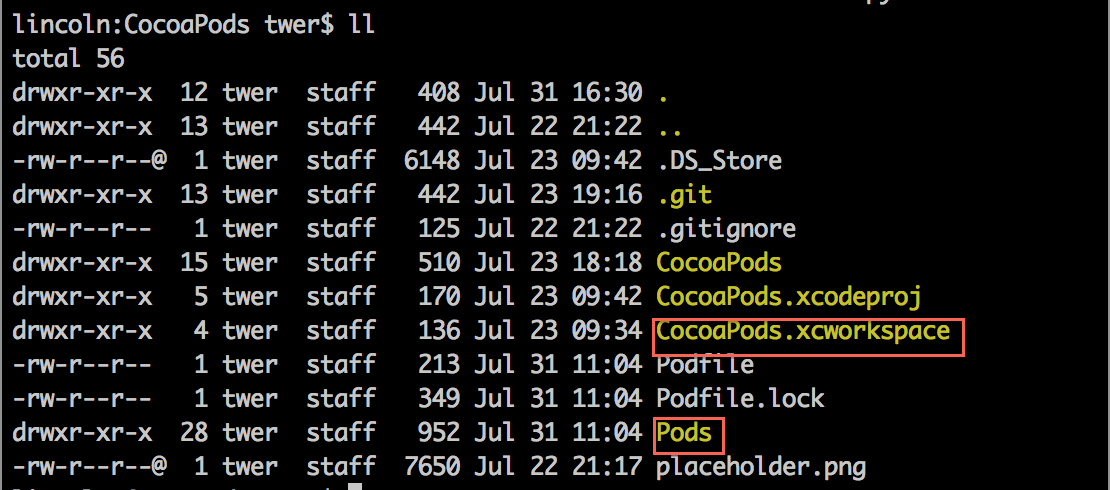
接下来,开发者需要使用 xcworkspace 打开项目而不是使用 xcodeproject,打开项目之后,在项目目录下除了自己的 project 以外,还可以看到一个叫做 Pods 的项目,该项目会为每一个依赖创建一个 target:
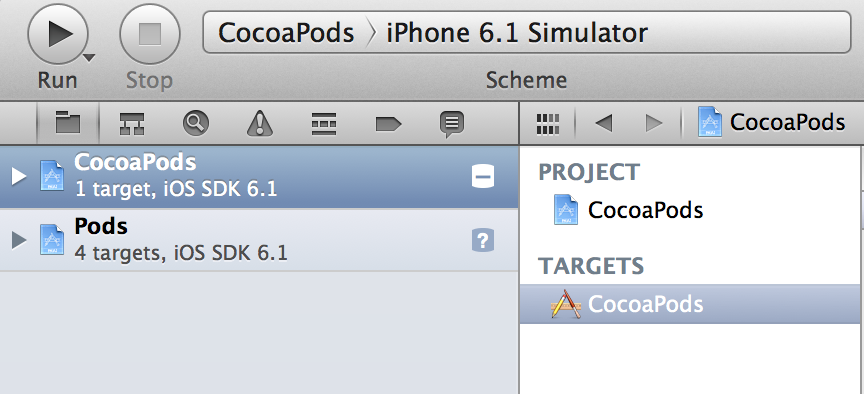
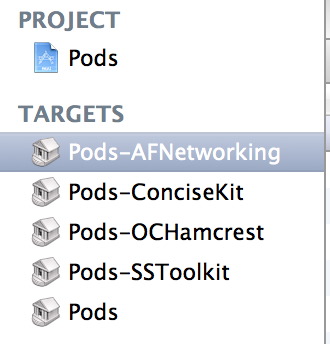
在 Podfile 中,还可以指定依赖专属于某个 Target,
target :CocoaPodsTest do pod 'OCMock', '~> 2.0.1' pod 'OCHamcrest' end
如果你记不清楚某个依赖库的名称,可以使用“pod search
原理
CocoaPods 的原理思想基本上来自于 Jonah Williams 的博客“Using Open Source Static Libraries in Xcode 4”【9】, 当使用“pod install”安装文件时,cocoapods 做了如下这些事:
- 创建或者更新当前的 workspace
- 创建一个新的项目来存放静态库
- 把静态库会编译生成的 libpods.a 文件配置到 target 的 build phase 的 link with libraries 中
- 在依赖项目中创建 *.xcconfig 文件, 指定在编译时的一些参数和依赖
- 添加一个新的名为“Copy Pods Resource”的 Build Phase,该 build phase 会使用"${SRCROOT}/Pods/Pods-CocoaPodsTest-resources.sh"把 Pods 下的资源文件拷贝到 app bundle 下。
注意事项
当使用 xctool 作为命令行工具构建项目时,使用 cocoapods 管理依赖时,需要做一些额外的配置:
- 编辑 Scheme,把 pods 静态库项目作为显式的依赖添加到项目的 build 中,
- 把 pods 依赖项目拖动到本来的项目之上,表示先编译 pods 静态库项目,再编译自己的项目。
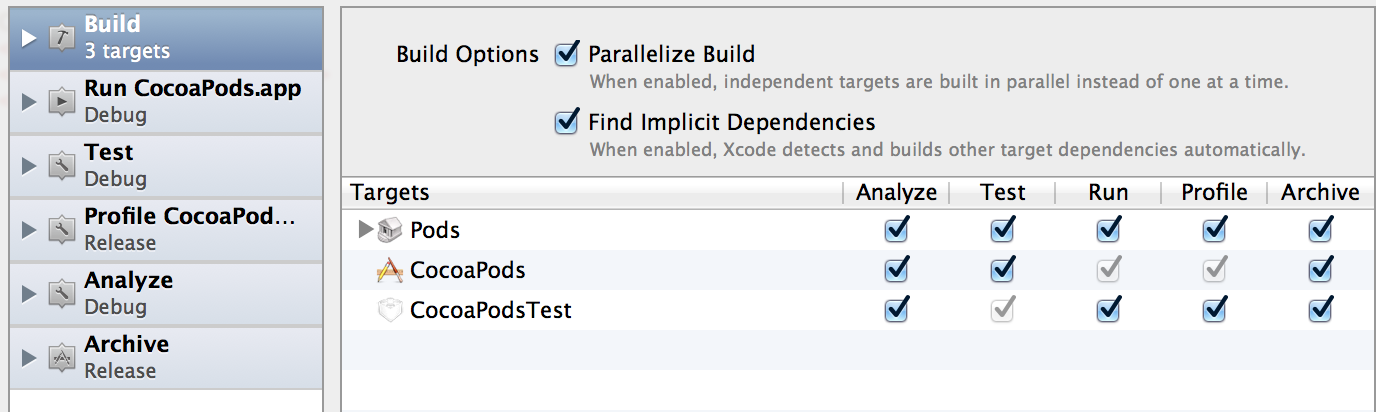
感谢张凯峰对本文的审校。
给InfoQ 中文站投稿或者参与内容翻译工作,请邮件至 editors@cn.infoq.com 。也欢迎大家通过新浪微博( @InfoQ )或者腾讯微博( @InfoQ )关注我们,并与我们的编辑和其他读者朋友交流。











评论